Быстрый поиск в текстовых документах с помощью Grepy
Забыли, в каком документе вы сохранили что-то важное? Если вы помните его содержимое частично, даже несколько слов, вы можете использовать инструмент для поиска текста в нескольких документах, чтобы быстро найти файл.
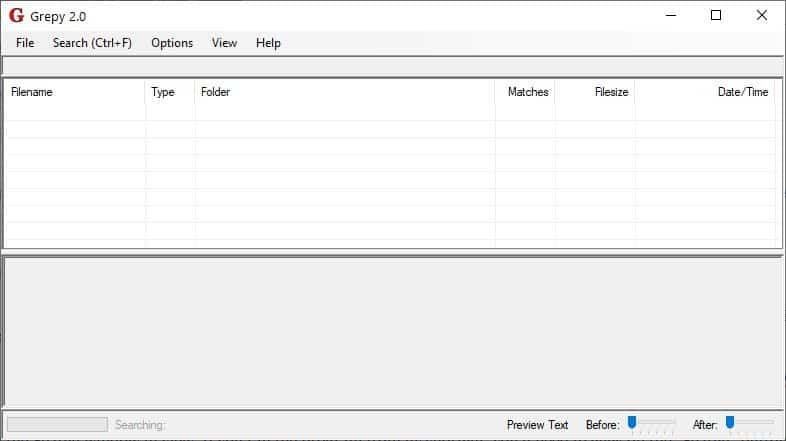
Grepy — это программа, которая это делает. Программа также называется Grepy2, потому что сейчас она находится в версии 2.x.
Наконечник : вы также можете использовать для этой цели другие бесплатные инструменты. Проверять, выписываться dnGrep, SearchMyFiles а также Textfinder если вам нужны автономные инструменты поиска, или встроенная функция поиска Notepad ++.
Это не портативное приложение, оно интегрируется в контекстное меню Windows Explorer, хотя вы можете переключить опцию, чтобы предотвратить это в установщике программы. Этот параметр также доступен на странице параметров, если вы захотите включить / отключить его позже.
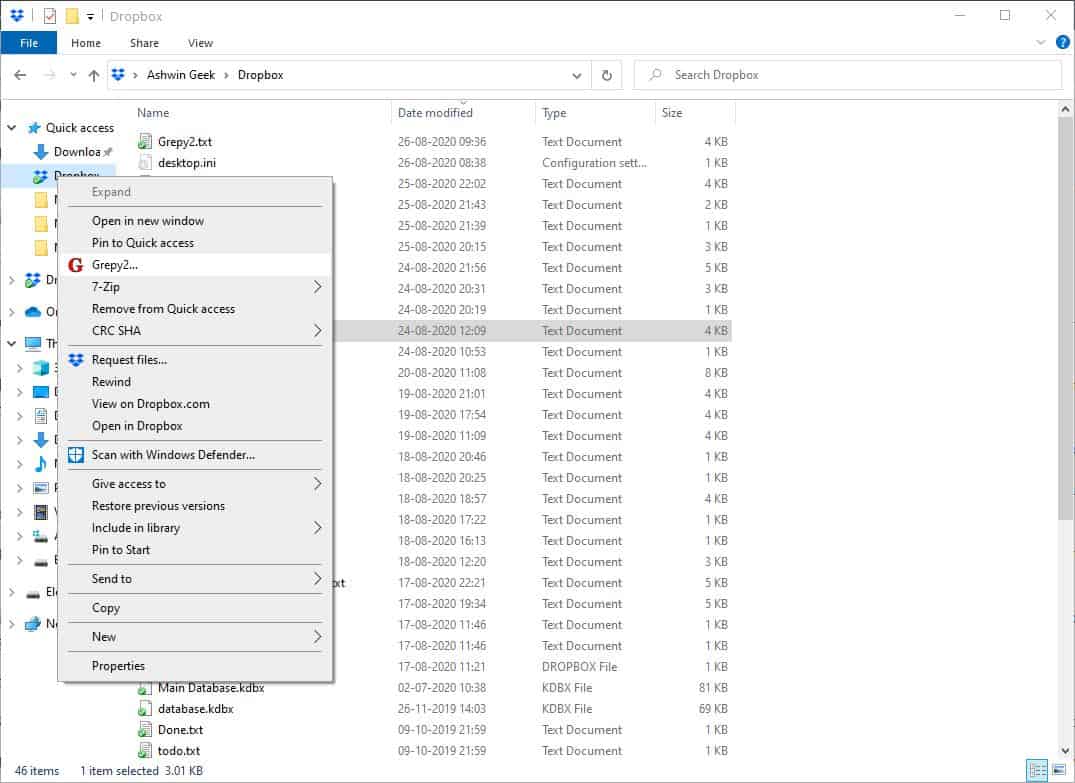
Есть два способа запустить Grepy; с его ярлыка или с помощью меню проводника. Щелкните правой кнопкой мыши папку (или внутри папки) и выберите Grepy. Пункт меню не отображается при выборе файлов, он отображается только в меню папки.
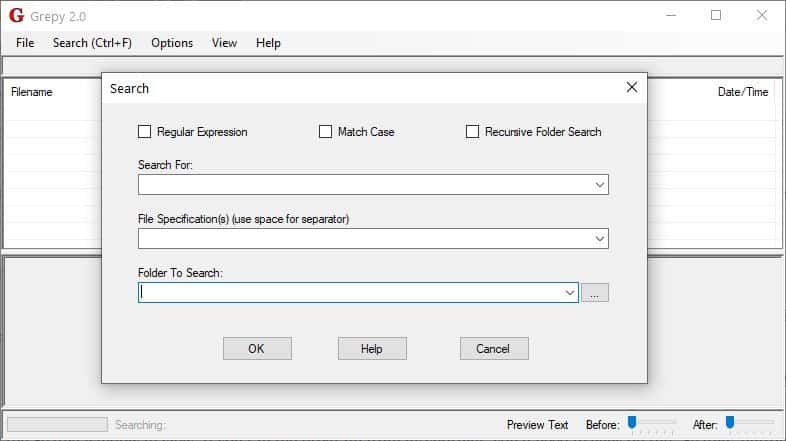
Откроется графический интерфейс Grepy с окном поиска. Если вы запускаете программу с ее ярлыка, вам нужно будет нажать кнопку «Поиск» в строке меню или использовать горячую клавишу Ctrl + F. Есть три варианта поиска, которые вы можете выбрать: регулярное выражение, совпадение регистра и рекурсивный поиск папок.
Введите ключевое слово, которое Grepy должен искать внутри документов, в поле с надписью «Искать». Затем определите спецификации файла. Например, имя файла с расширением (document.txt) или определенные типы файлов (.txt). Используйте *. *, Чтобы выполнить поиск во всех документах в выбранном каталоге.
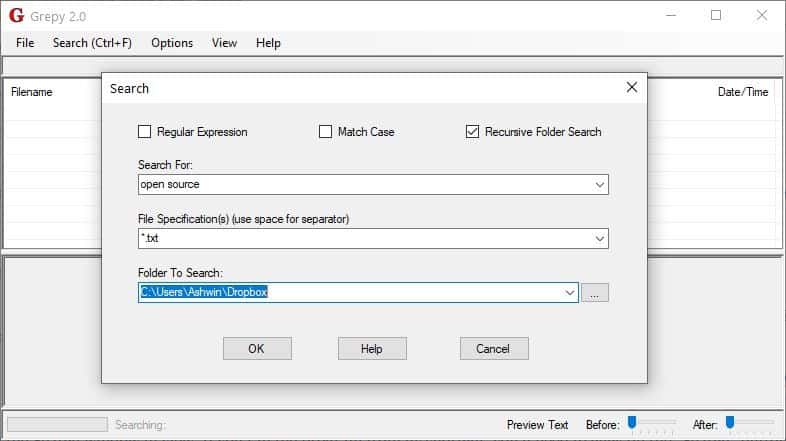
Задайте каталог, в котором Grepy должен найти содержимое, в поле «Папка для поиска». Вы можете вставить путь или использовать кнопку обзора, чтобы выбрать папку. Нажмите кнопку ОК, чтобы начать поиск.
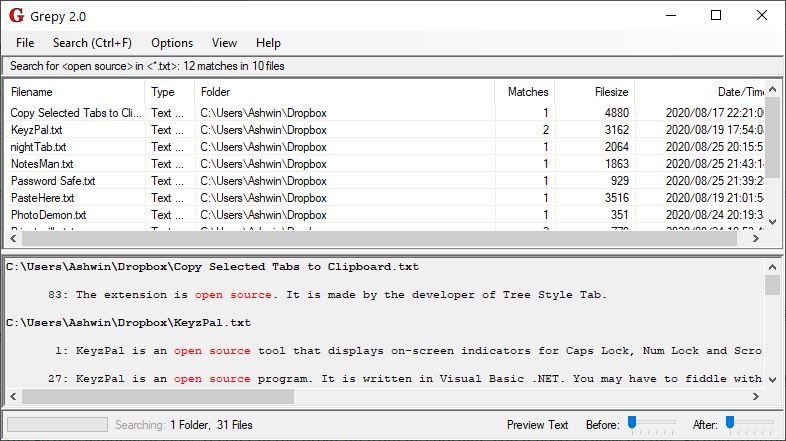
Grepy отображает результат поиска на главном экране. Интерфейс состоит из двух панелей. Список файлов, в которых присутствовала поисковая фраза, отображается на панели вверху с полным путем, типом файла, размером и датой изменения документа. Столбец совпадений указывает, сколько раз поисковый запрос был найден в файле.
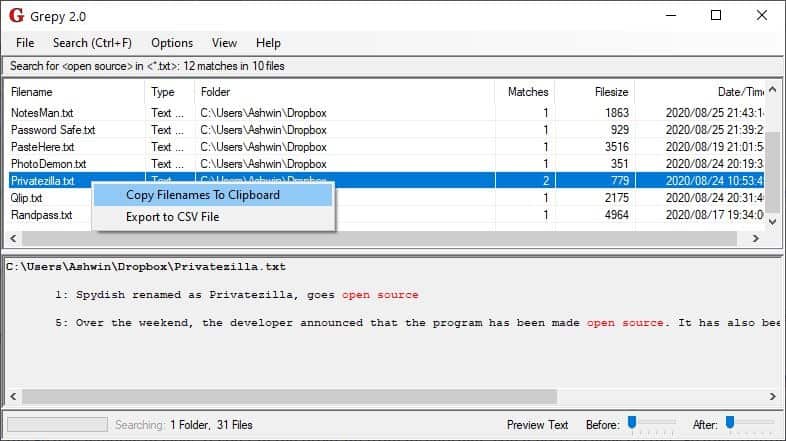
Дважды щелкните файл, чтобы открыть его в редакторе по умолчанию. Щелкните правой кнопкой мыши в любом месте панели, чтобы скопировать имена всех файлов в списке в буфер обмена или экспортировать их в файл CSV. Grepy не ищет файлы, не входящие в формат документа.
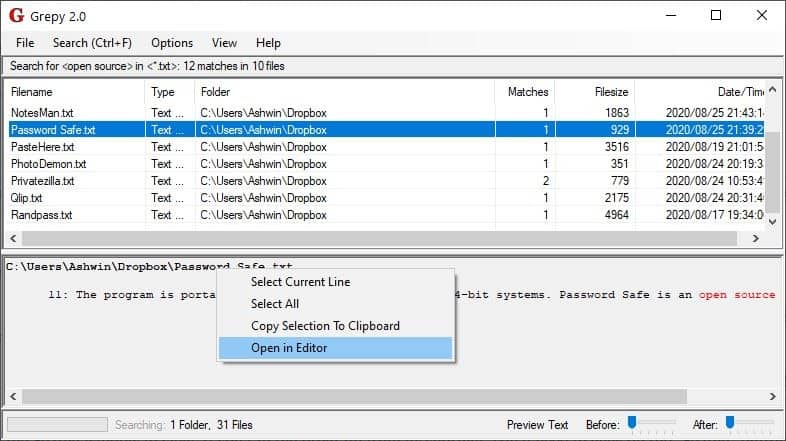
Нижняя половина интерфейса Grepy — это панель предварительного просмотра, т. Е. Она отображает строки, в которых появляются совпадающие ключевые слова. Программа также помещает номер строки в документе, где была найдена строка поиска. В правом нижнем углу есть 2 ползунка, которые можно настроить для просмотра строк до и после предложения, в котором было найдено совпадение, для дополнительного контекста.
Текст на панели предварительного просмотра можно выбрать, поэтому вы можете использовать его для копирования фразы
Переключите панели из режима горизонтального разделения в режим вертикального разделения в меню «Вид». Настройте размер шрифта, тип результатов поиска из опций. Он также позволяет вам установить собственный текстовый редактор для открытия файлов.
Grepy совместим с приложением поисковой системы Everything (для использования Grepy не требуется) и использует свою базу данных для поиска файлов. К сожалению, это не работает с портативной версией Everything.
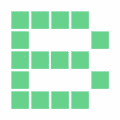
Grepy
Для Windows
Скачать сейчас